Efficient Reminder 破解汉化版不仅仅适用于个人用户,同样适用于企业用户。您组织中的不同用户可以通过效能日程提醒中文版访问同一份数据,协同工作,提高工作效率。另外,效能日程提醒工具采用了国际领先的开源数据库Firebird,所以,您无需另外为数据库服务器支付任何费用。七达网小编在这里重点推荐!
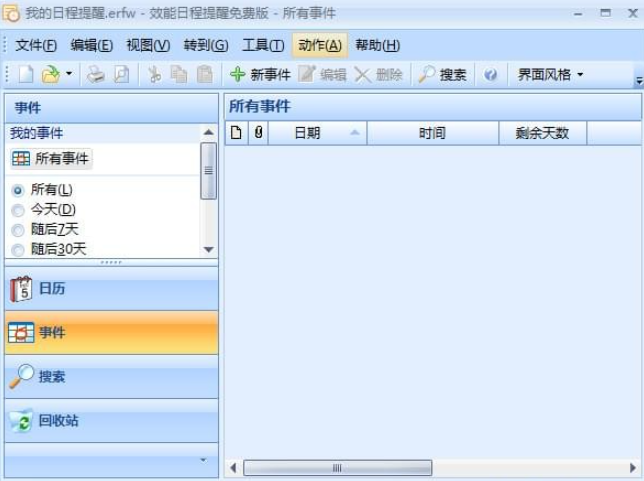
效能日程提醒工具使用说明
比如对于事件来说,您可能希望建立“组1”、“组2”等分组。
默认情况下,某个事件仅属于一个分组,但是您也可以设置某个事件属于多个分组。
“其他事件”分组是软件设置的默认分组,您不能删除及改名。如果一个事件不属于任何您自定义的分组,则其属于“其他事件”分组。
效能日程提醒工具软件介绍
第一次运行EfficientReminder软件后,您的信息默认保存在:C:\DocumentsandSettings\您的用户名\MyDocuments\我的日程提醒.erfx。您也可以新建其他的.erfx文件。
EfficientReminder软件没有“保存文件”的概念。比如您新建一个事件,输入该事件信息后,单击新建事件窗体中的“保存并关闭”按钮后,该事件的信息就已经保存到了当前打开的.erfx文件中。您无需单击“文件”菜单上的“保存”命令来保存该.erfx文件,并且,“文件”菜单上也没有“保存”命令。
第一次使用EfficientReminder时,您可能希望导入您用其他软件输入的现有事件信息。
EfficientReminder软件目前支持导入逗号分隔文件(一般后缀为.csv或者.txt)。单击主界面菜单工具->导入命令将显示导入界面。
软件还提供预定义的中国主要节日、中国传统节日及国际通用节日供您导入。您可以单击工具->导入节日完成此操作。
EfficientReminder中的事件可分组管理。
效能日程提醒工具分组细则
您还可以建立子组。比如,在“组1”分组下,您可以建立“组1-1”和“组1-2”两个子组;但是,“其他事件”分组不能有子组。
如果您新建了至少一个自定义分组,则在主界面左侧导航面板中将出现分组列表。右键单击分组列表将显示弹出菜单,您可以重命名分组或者删除某个分组。
默认情况下,分组按名称排序,您也可以设定按自定义排序(这种情况下您需要通过上移或者下移分组来手动排序)。
∨ 展开
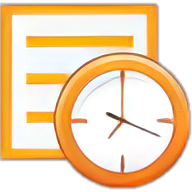
 Office2019零售版key 2019 免费版
Office2019零售版key 2019 免费版 不坑盒子2023 2023.0514 最新版
不坑盒子2023 2023.0514 最新版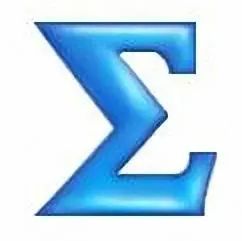 Mathtype 7.4 激活版 7.4.2.480
Mathtype 7.4 激活版 7.4.2.480 护士延续注册体检表格模板 2023 免费版
护士延续注册体检表格模板 2023 免费版 e-office 10 2023
e-office 10 2023 福昕风腾PDF套件金山版 11.2.1.53537
福昕风腾PDF套件金山版 11.2.1.53537 福昕PDF编辑器个人激活版 12.1.0.15250
福昕PDF编辑器个人激活版 12.1.0.15250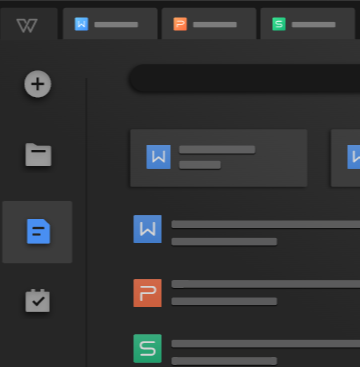 WPS Office 2019Pro 11.8.2.11813 Pro版
WPS Office 2019Pro 11.8.2.11813 Pro版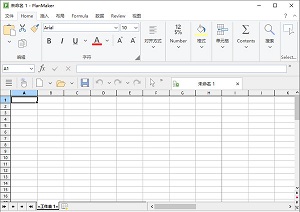 SoftMaker Office 2018破解版 974.0203
SoftMaker Office 2018破解版 974.0203 Tableau Desktop过期认证补丁
Tableau Desktop过期认证补丁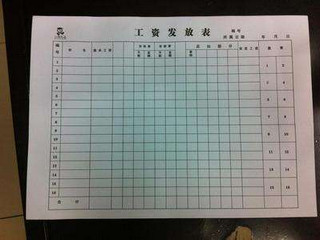 生产类工资表模板.xls 免费版
生产类工资表模板.xls 免费版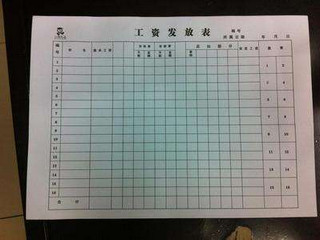 物流类工资表模板.xls 免费版
物流类工资表模板.xls 免费版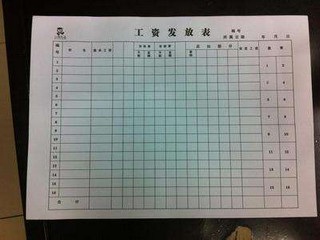 事业单位工资薪级工资套改表.xls 免费版
事业单位工资薪级工资套改表.xls 免费版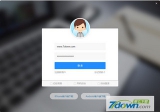 哨子2018客户端
哨子2018客户端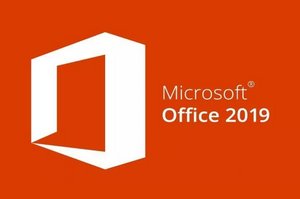 Microsoft Office 2019 RTM 32位破解版
Microsoft Office 2019 RTM 32位破解版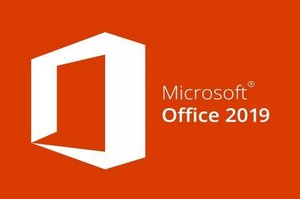 Microsoft Visio Pro 2019激活授权版 简
Microsoft Visio Pro 2019激活授权版 简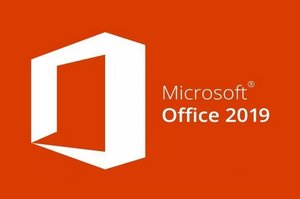 Microsoft Project Pro 2019 32位激活版
Microsoft Project Pro 2019 32位激活版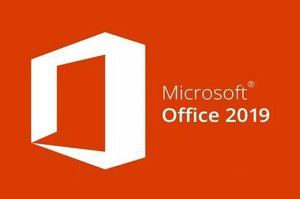 Microsoft Office 2019 家庭学生版32位
Microsoft Office 2019 家庭学生版32位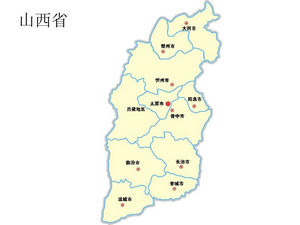 山西省中小学生转学申请表标准版Word 201
山西省中小学生转学申请表标准版Word 201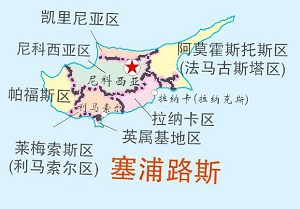 塞浦路斯签证申请表PDF 2018 标准版
塞浦路斯签证申请表PDF 2018 标准版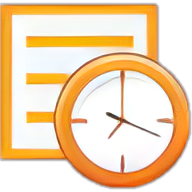





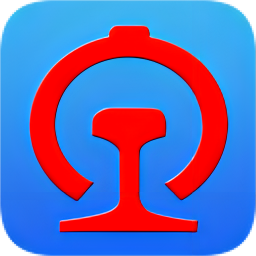


 电脑闹钟软件
电脑闹钟软件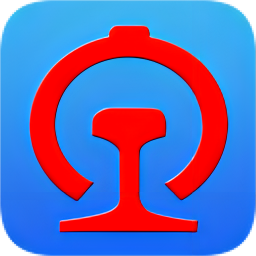
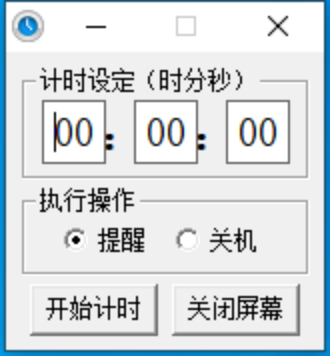
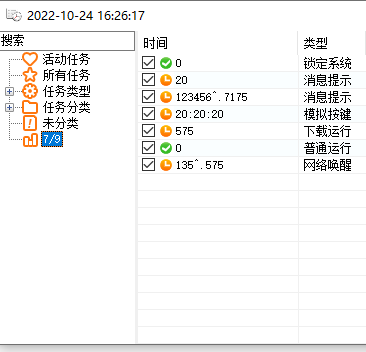

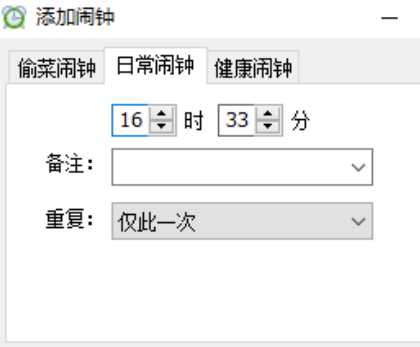
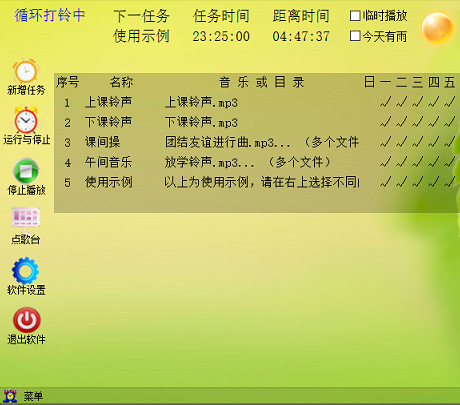
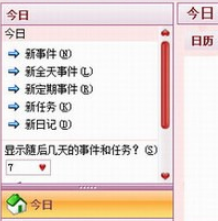

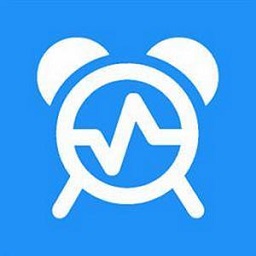
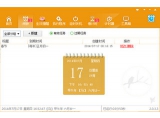
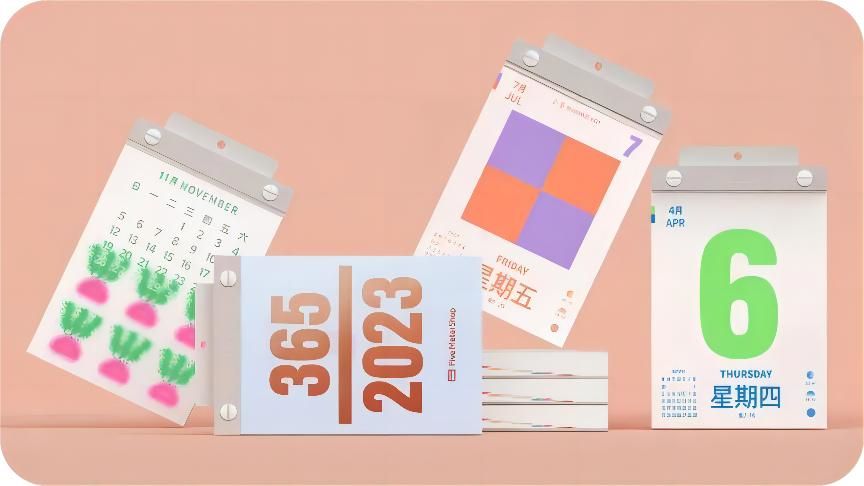 桌面日历软件
桌面日历软件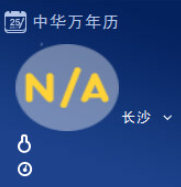
 智能打铃软件大全
智能打铃软件大全
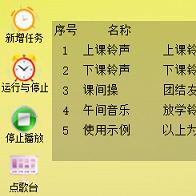
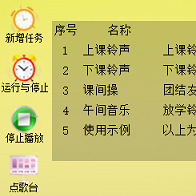
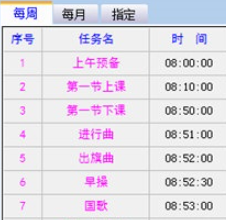
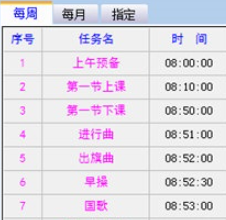

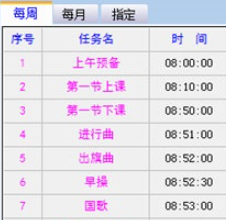
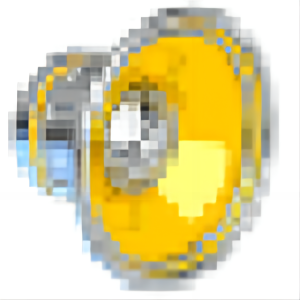
 ManicTime Pro免费版绿色版
ManicTime Pro免费版绿色版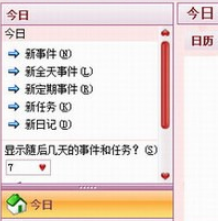 快乐女人好帮手破解特别版
快乐女人好帮手破解特别版 勤哲Excel服务器2017破解 13.0 特别版
勤哲Excel服务器2017破解 13.0 特别版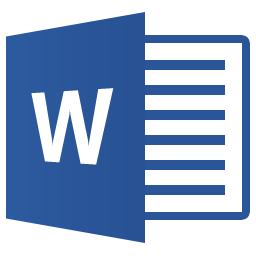 Microsoft Word 2016软件 16.0.422 三合一版
Microsoft Word 2016软件 16.0.422 三合一版 Office2013免费版 2013 完整版
Office2013免费版 2013 完整版 永中Office2016破解 7.1.0423.1 免费版
永中Office2016破解 7.1.0423.1 免费版 Microsoft Project 2017绿色破解 2017 32/64位版
Microsoft Project 2017绿色破解 2017 32/64位版 MindManager思维导图2016破解 16.0 中文版
MindManager思维导图2016破解 16.0 中文版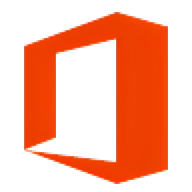 Office 2013 Pro Plus 64位 15.0.5041 中文版
Office 2013 Pro Plus 64位 15.0.5041 中文版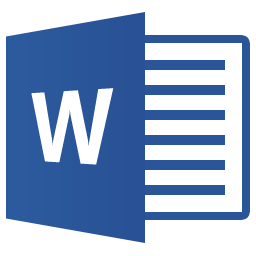 Microsoft Word2007完整版 2007 兼容版
Microsoft Word2007完整版 2007 兼容版 Office365 Win10 64位 3.3.2 离线免费版
Office365 Win10 64位 3.3.2 离线免费版 Microsoft Office2019 64位绿色版 16.0.9117 优化版
Microsoft Office2019 64位绿色版 16.0.9117 优化版